Publicitate
Windows 10 pune mai mult accentul pe aplicațiile și serviciile bazate pe locație ca niciodată. Criticii susțin că este doar un alt mod pentru Microsoft de a se conecta - și de a profita de la fiecare aspect al vieții tale. Proponenții spun că este o privire asupra viitorului.
Ca întotdeauna, adevărul este undeva la mijloc. Serviciile de locație pot aduce beneficii enorme pentru utilizatorii care le desfășoară în mod corespunzător, dar, fără îndoială, se pot încurca în confidențialitatea dvs. dacă nu le folosiți corect.
Din păcate, gestionarea acestora nu este la fel de simplă ca să faceți clic pe un singur buton. Există o multitudine de setări, meniuri și aplicații pentru a putea naviga. Iată ghidul complet pentru gestionarea servicii de localizare în Windows 10 Ghidul complet al Setărilor de confidențialitate Windows 10Știți cât de multe date personale partajați efectiv când utilizați Windows 10? Vă prezentăm fiecare setare de confidențialitate Windows 10 și ce înseamnă acestea. Citeste mai mult .
Beneficiile serviciilor de localizare
Înainte de a ne agăța în detalii, să luăm un moment pentru a înțelege avantajele serviciilor de locație. De ce ar trebui să te deranjezi chiar și cu ei? La urma urmei, nu am avut niciodată nevoie de ele în versiunile mai vechi de Windows.
Beneficiile pot fi împărțite în două părți: beneficii specifice aplicației și beneficii specifice sistemului de operare.
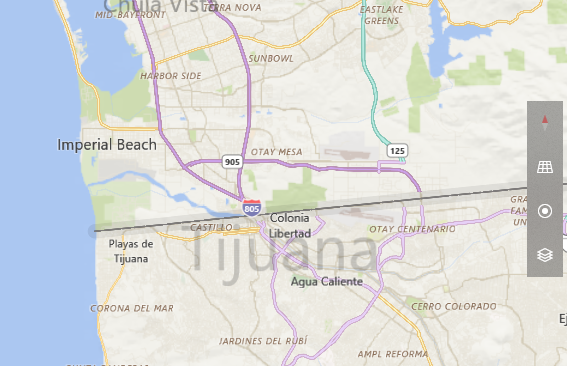
Beneficiile specifice aplicației apar atunci când utilizați aplicații din Windows Store. De exemplu, Hărți vă poate planifica cu exactitate locația și o poate utiliza pentru a oferi o gamă de funcții mai puțin cunoscute. Aplicația Meteo poate oferi prognoze în timp real în funcție de localitatea dvs. Unele aplicații se bazează pe geofencing și puteți chiar plimba cu Uber folosind aplicația oficială Windows (Uber se integrează și cu Cortana 8 Integrări de aplicații Cortana pe care trebuie să le încercațiȘtiai că Cortana îți poate găti deja cina, poate pune copiii la culcare și spală rufele? Bine, asta nu este în întregime adevărat, dar potențialul asistentului personal Microsoft vă poate surprinde. Citeste mai mult ).
Din punct de vedere al sistemului de operare, cel mai mare beneficiu este găsit atunci când utilizați Cortana. Asistentul inteligent vă poate oferi sfaturi și mementouri specifice locației. S-ar putea să vă reamintească să cumpărați pâine dacă simți că veți trece peste un supermarket, vă poate oferi alerte de trafic în funcție de locul în care vă aflați și chiar oferiți rezultatele căutării Bing -Locație dependentă.
Implicații de confidențialitate
Aplicațiile care știu locația dvs. nu sunt literalmente la curent cu exactitatea dumneavoastră 4 Moduri în care locația dvs. este urmărită oriunde ați mergeÎn aceste zile, este cunoscut faptul că telefonul și computerul dvs. îți urmăresc locația. Dar nu este doar Google și Facebook. Unde se află localizarea dvs. în cel puțin patru moduri. Citeste mai mult în jurul ceasului. Mai degrabă, presupune că computerul vă salvează locația într-o bază de date (folosind o combinație de triangulație Wi-Fi și adrese IP) și o va transmite către aplicații atunci când acestea o solicită.
Windows în sine vă va șterge istoricul locației după 24 de ore, dar unele aplicații ar putea păstra datele pe propriile servere mai mult timp. Va trebui să decideți dacă sunteți confortabil cu acest nivel de intruziune.
Gestionarea serviciilor de localizare
Vă dați seama rapid că există mai multe modalități de gestionare a locației dvs. în Windows 10.
Iată o imagine de ansamblu asupra tuturor locurilor diferite în care puteți găsi setări de locație, împreună cu o explicație despre ce face fiecare setare.
1. Comutare largă pe dispozitiv
Înainte de a putea intra într-un nivel mai granular de gestionare a locației, trebuie să vă asigurați că activați serviciile de locație pe întregul sistem de operare.
Pentru a face acest lucru, mergeți la Setări> Confidențialitate> Locație. Veți vedea o notificare care vă avertizează asupra stării actuale de urmărire a locației pe întregul dispozitiv.
Dacă vezi Locația acestui dispozitiv este dezactivată, faceți clic pe Schimbare și trageți comutatorul în Pe poziţie.
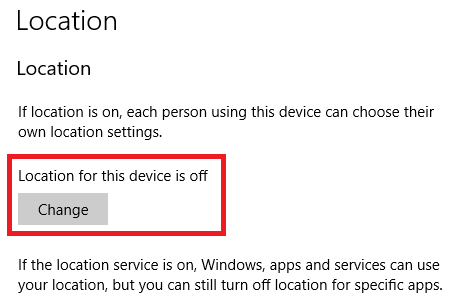
Acesta este un cadru global: numai utilizatorii cu drepturi de administrare Cont de administrator Windows: tot ceea ce trebuie să știțiÎncepând cu Windows Vista, contul de administrator Windows încorporat este dezactivat în mod implicit. Puteți activa, dar faceți acest lucru pe propriul dvs. risc! Vă arătăm cum. Citeste mai mult o pot schimba. Nerespectarea acestei setări va lăsa serviciile de localizare dezactivate pentru toți utilizatorii. Dacă nu doriți ca niciun utilizator de pe mașină să poată utiliza orice formă de servicii de localizare, aceasta este singura setare de care trebuie să vă faceți griji cu privire la modificări.
Presupunând că ați activat serviciile de locație globală, puteți acum să vă scufundați în niveluri de gestionare mai complexe.
2. Activați serviciile de localizare pentru un anumit utilizator
Fiecare utilizator de pe computer poate activa sau dezactiva serviciile de locație pentru propriul cont.
De exemplu, dacă sunteți un fanatic al confidențialității care nu dorește scurgeți orice informație către Microsoft Confidențialitate și Windows 10: Ghidul dvs. pentru telemetrie WindowsOdată cu apariția Windows 10 Creator’s Update, Microsoft pare să fi decis să fie mai transparent în ceea ce privește activitățile de colectare a datelor. Află cât de mult se adună și ce poți face. Citeste mai mult , dar partenerul dvs. dorește să se bucure de toate avantajele serviciilor de locație, va trebui să modificați această setare în consecință.
Pentru a activa serviciile de localizare pentru un utilizator individual, accesați Setări> Confidențialitate> Locație> Serviciu locație. Glisați comutatorul în Pe sau de pe poziție, în funcție de preferințe.
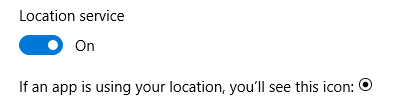
Dacă ești observant, vei observa că există și un Locație butonul din butonul Acțiuni rapide secțiunea din Centru de acțiune. Acest buton este o altă modalitate de a comuta setările fiecărui utilizator. Făcând clic pe acesta nu dezactivează serviciile de locație pentru toți utilizatorii. Dacă setarea globală este dezactivată, butonul Acțiune rapidă va fi gri și nu va fi disponibil.
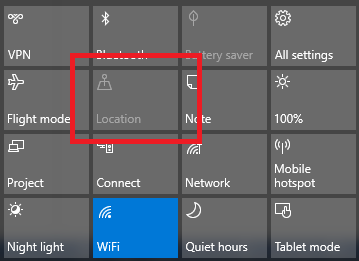
3. Gestionați aplicațiile care pot accesa datele de locație
După ce ați activat serviciile de locație pentru un utilizator, puteți stabili ce aplicații au acces la datele de locație de la caz la caz. Poate doriți ca Uber și Maps să poată ști unde vă aflați, dar nu doriți să vă împărtășiți locația cu cel mai recent joc captivant de Windows Store pe care l-ați descărcat.
Pentru a schimba ce aplicații pot accesa datele, navigați la Setări> Confidențialitate> Locație> Alegeți aplicații care vă pot utiliza locația precisă. Glisați comutatorul pentru fiecare aplicație pentru a se potrivi cu nevoile dvs. de utilizare.

Dar așteaptă, nu există o aplicație pe care nu o poți modifica în acest meniu: Cortana.
4. Cortana
Cortana este anomalia. Nu puteți dezactiva serviciile de locație pentru Cortana în Alegeți aplicații care vă pot folosi locația precisă meniul.
În schimb, trebuie să mergi la Cortana> Notebook> Permissions și opriți Locație.
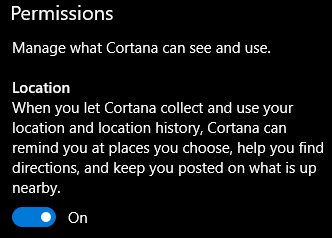
Avertizare: Dezactivarea acestei setări va avea un impact puternic asupra funcționalității Cortana.
5. Alte optiuni
Trebuie să fiți conștienți de alte două opțiuni pentru a vă gestiona complet datele despre locație. Ambele sunt accesibile urmând Setări> Confidențialitate> Locație.
- Istoricul locațiilor - Puteți șterge tot istoricul locației de pe dispozitiv, făcând clic pe butonul clar buton.
- Locația implicită - Puteți seta o locație implicită pe care Windows o va folosi în cazul în care nu poate determina cu succes locația dvs. folosind metodele tipice.
Serviciile de localizare pe Windows sunt suficiente?
Și acolo îl ai. Un plan în cinci etape pentru gestionarea tot ceea ce privește locația Windows Maps vs. Google Maps: 7 funcții Windows funcționează mai bineEste timpul pentru aplicația Windows 10 Maps să iasă din umbra Google. Vă prezentăm șapte trucuri care vă vor transforma într-o utilizare a puterii acestei aplicații minunate. Citeste mai mult pe mașina dvs. Windows 10.
Credeți că adâncimea opțiunilor este suficientă pentru persoanele care doresc să își gestioneze în detaliu datele despre locație? Dacă nu, ce setări lipsesc? Și setările sunt ușor de înțeles, sau Microsoft este în mod intenționat curatarea apei în speranța că utilizatorii vor trece cu vederea accidental ceva?
Ca întotdeauna, puteți lăsa toate gândurile și opiniile în comentariile de mai jos.
Dan este un expat britanic care trăiește în Mexic. Este editorul pentru site-ul surorii MUO, Blocks Decoded. În diferite momente, a fost redactor social, redactor creativ și redactor financiar pentru MUO. Îl poți găsi pe site-ul show-ului de la CES din Las Vegas în fiecare an (oameni de PR, ajungeți!), Iar el face multe site-uri din culise...

